Annonse
Er du den personen som trenger ufremkjørt mobilitet av surfedataene sine? Hvis du er en slik person, kan en typisk dag innebære å flytte fra et skrivebord på kontoret, til en bærbar PC på et kundekontor og tilbake til et skrivebord hjemme. I mellom bruker du sannsynligvis også den mobile enheten din for å fortsette å bla. Å bytte mellom enheter forstyrrer nettopplevelsen.
Med disse Chrome-hackingene trenger du aldri å bekymre deg for å legge igjen websidene, fanene og til og med utklippstavldataene dine.
Chrome innebygde synkronisering
Hvis du ikke allerede bruker Chromes innebygde synkronisering, går du glipp av en av Chromes mest nyttige funksjoner. Det lar deg synkronisere bokmerkene, åpne faner, søkehistorikk, apper, autofyllingsdata, lagrede passord, innstillinger og temaer på hvilken som helst datamaskin som kjører Chrome.
Det er veldig enkelt å sette det opp. Bare klikk på menyikonet (sett på menyknappen med tre linjer) og klikk på "Logg på Chrome". Logg på med Google-kontoen din i dialogboksen som vises. En “
Bekreft synkroniseringsinnstillinger ” dialog vises. Hvis du vil synkronisere alt, klikker du på "OK", ellers klikker du på "Avansert" og velger "Velg hva du vil synkronisere" fra rullegardinmenyen. Du kan også velge å kryptere dataene dine med din egen passordfrase for ekstra sikkerhet, selv om Google som standard krypterer alle synkroniserte passord med legitimasjon.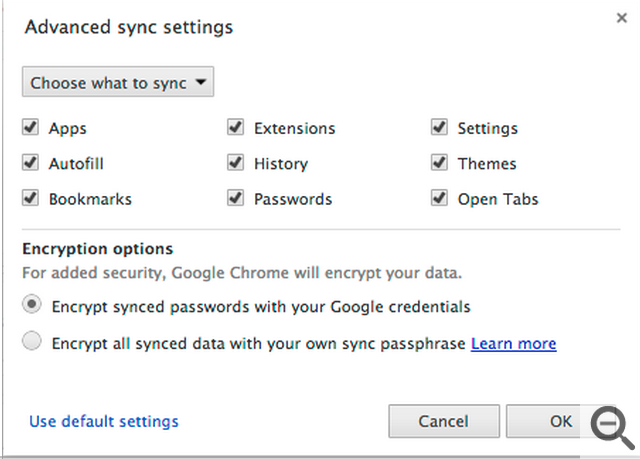
Klikk "OK" for å bekrefte, og installasjonen er fullført. Neste gang du bytter datamaskiner, er det bare å fyre av Chrome og logge på. I løpet av få minutter synkroniseres dataene dine.
Utklippstavle Datasynkronisering
Chrome sin innebygde synkronisering er god, men den er ikke helt god nok. Et av områdene det ikke klarer å adressere er utklippstavldata. Se for deg at du er midt i en oppgave som å komponere et blogginnlegg, e-post eller legge inn tekst i et online-skjema, og du blir tvunget til å brått slippe det du gjør. Du vil ikke kunne synkronisere tekst og bilder på utklippstavlen for senere bruk på en annen datamaskin med Chrombs innebygde synkroniseringsfunksjon. Men den stadig så nyttige Chrome Web Store har en løsning.
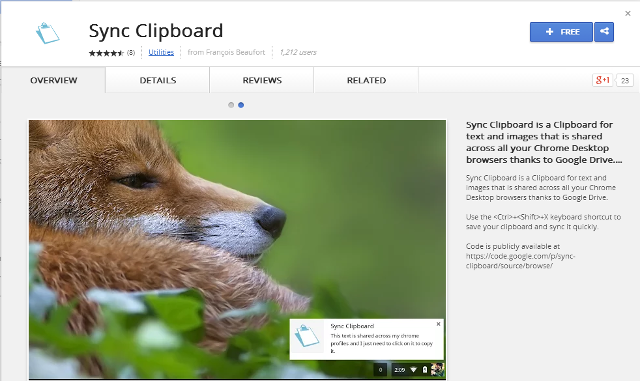
Synkroniser utklippstavle synkroniser utklippstavletekst og -bilder i alle Chrome Desktop-nettlesere via Google Drive. Legg til utvidelsen og start nettleseren på nytt. Trykk raskt på for å synkronisere utklippstavlen Ctrl + Shift + X snarvei. Innholdet på tastaturet blir umiddelbart fanget og synkronisert, og du får et lite popup-varsel i systemstatusfeltet. Når du åpner Chrome på en annen datamaskin og logger deg på, er utklippstavlen umiddelbart tilgjengelig, og du kan hente arbeidet ditt der du slapp.
Utvidelsen bruker Google Drive-kontoen din. Første gang du bruker utvidelsen, vil du legge merke til en ny mappe som heter Chrome synkroniserbart filsystem som opprettes automatisk Google Drive-konto. Denne mappen inneholder filer som "porter" innholdet på utklippstavlen til den nye surfesesjonen på et annet skrivebord.
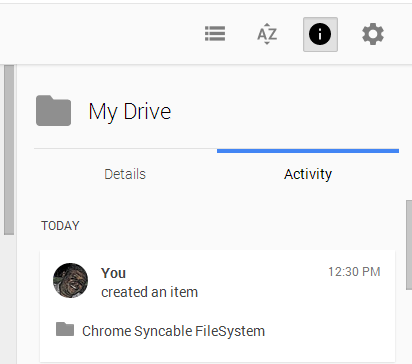
Den eneste ulempen jeg ser med denne utvidelsen, og som jeg håper utvikleren jobber med, er at den ikke holder og synkroniserer en utklippstavlehistorikk som etter min mening er en viktig manglende funksjon.
LastPass Password Sync
Gjennomsnittlig person har flere passord for forskjellige nettkontoer. Det er ikke lurt å bruke det samme passordet for alle nettkontoer, men på den annen side er det en skremmende oppgave å huske mange passord selv for de med utmerket minne.
LastPass Chrome-utvidelsen husker og synkroniserer alle passordene dine, slik at du kan logge deg på online-kontoene dine fra hvilken som helst Chrome-nettleser. Installer den fra Chrome Nettmarked .
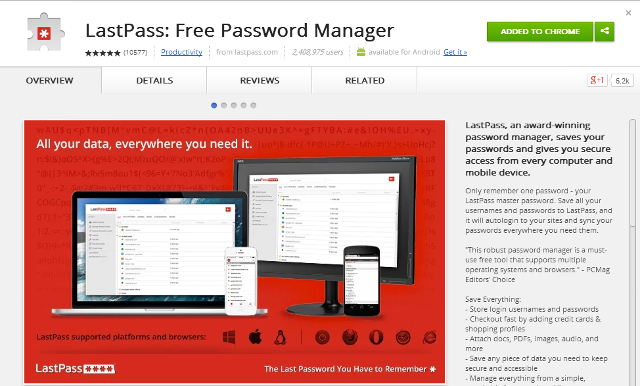
Opprett en LastPass-konto ved å skrive inn din e-postadresse, et hovedpassord og passordhint. Velg en tidssone, merk av i de aktuelle boksene og klikk “Opprett konto”. Du blir deretter bedt om å oppgi passordet ditt på nytt. Forsikre deg om at dette er noe som er begge deler sikker og minneverdig 13 måter å gjøre opp passord på som er sikre og minneverdigeVil du vite hvordan du lager et sikkert passord? Disse kreative passordideene vil hjelpe deg med å lage sterke, minneverdige passord. Les mer . Del aldri hovedpassordet ditt med noen, inkludert ansatte fra LastPass.
Deretter konfigurerer du skjemautfylling. Dette er en viktig funksjon som potensielt kan spare deg for mye tid. Hvis du velger å sette den opp, vil LastPass automatisk fylle ut skjemadata for deg, for eksempel, når du handler på nettet, og dette synkroniseres med hvilken som helst nettleser du logger deg på med LastPass-utvidelsen installert.
På hjemmesiden til kontoen din vil du se flere videoopplæringer under delen Veiledninger. Jeg anbefaler å se dem alle for å gjøre deg kjent med applikasjonen.
Cross-Browser Bookmark Sync
I noen tilfeller kan du finne deg selv å bruke forskjellige nettlesere på forskjellige steder. For eksempel kan du være på et feltkontor der datamaskinen som er tilordnet deg har Firefox installert (og du har ingen administratorrettigheter), men du bruker Chrome på det vanlige skrivebordet. For å takle en slik vanskelig situasjon, trenger du et synkroniseringsprogram på tvers av nettlesere. X-Marks [No Longer Available], som eies av det samme teamet bak LastPass, er et svært dyktig synkroniseringsprogram på tvers av nettlesere. Det er tilgjengelig for Chrome, Safari, Internet Explorer og Firefox.
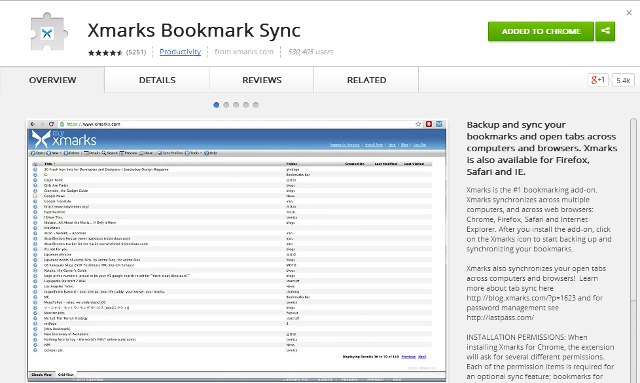
Applikasjonen synkroniserer bokmerker og åpner faner slik at du kan hente nettleserøkten der du var igjen. Vi oppfordrer deg til å lese vår LastPass og X-Marks guide Den komplette guiden for å forenkle og sikre livet ditt med LastPass og XmarksSelv om skyen betyr at du enkelt får tilgang til viktig informasjon uansett hvor du er, betyr det også at du har mange passord å holde rede på. Derfor ble LastPass opprettet. Les mer for å lære mer om hvordan du bruker disse programmene til å synkronisere nettleserøktene dine på en sikker måte.
Merk at X-Marks kan skape forvirring hvis du også har Chrome Sync aktivert. Det kan hende du må leke litt med innstillinger eller velge mellom dem. Husk at du alltid kan bruke sosiale bokmerke-tjenester som Delicious for å supplere synkroniseringstjenestene.
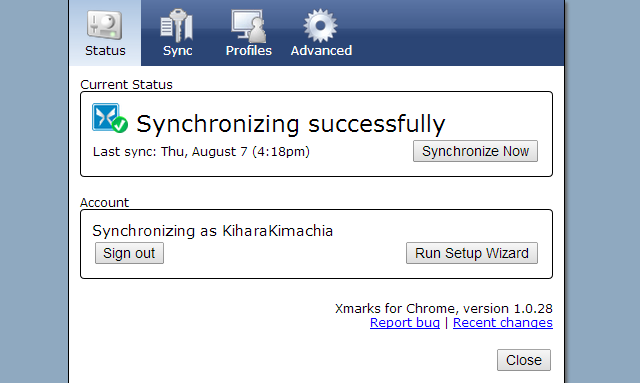
Hvordan synkroniserer du?
Avslutningsvis er det viktig å nevne at disse hakkene antar at du eier stasjonære maskiner eller har eksklusiv tilgang til dem. Bruk aldri disse verktøyene på en offentlig datamaskin. Opprett separate brukerkontoer på en delt datamaskin, for eksempel en som brukes av flere familiemedlemmer i en husholdning. For flere gode Chrome-verktøy, vennligst se vår Beste Chrome-utvidelser De beste Chrome-utvidelseneEn liste over bare de beste utvidelsene for Google Chrome, inkludert forslag fra leserne våre. Les mer side.
Hva synes du om disse Chrome-hakkene du kan bytte mellom stasjonære maskiner? Hva bruker du for å synkronisere? Del gjerne med oss i kommentarene nedenfor.
Kihara er skribent og konsulent for digitale medier. Han har en stor lidenskap for teknologi. Ta kontakt med ham via Twitter @kiharakimachia


